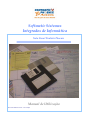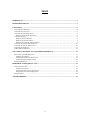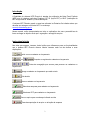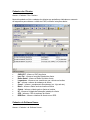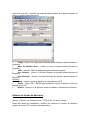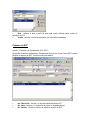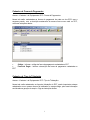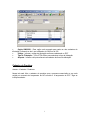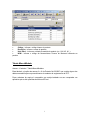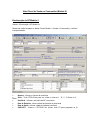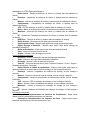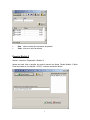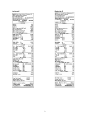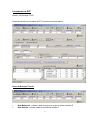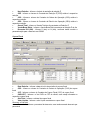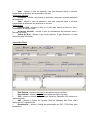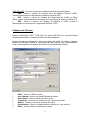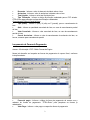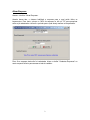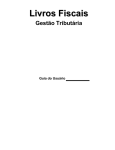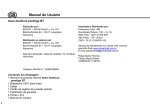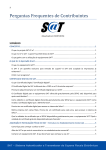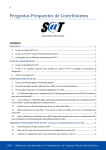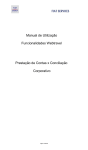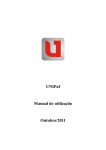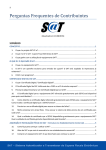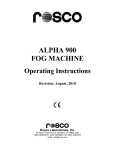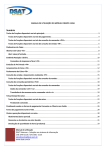Download Softmatic Sistemas Integrados de Informática Nota Fiscal Paulista
Transcript
Softmatic Sistemas Integrados de Informática Nota Fiscal Paulista Phoenix Manual de Utilização Rua Padre Estevão Pernet – 215 Tatuapé ÍNDICE INTRODUÇÃO .................................................................................................................................................3 INSTRUÇÕES INICIAIS .................................................................................................................................3 CADASTROS ....................................................................................................................................................4 CADASTRO DAS EMPRESAS..............................................................................................................................4 CADASTRO DOS CLIENTES ...............................................................................................................................5 CADASTRO DE SOFTWARE HOUSE ...................................................................................................................6 Histórico de Versão do Aplicativo .............................................................................................................6 CADASTRO DE ECF .........................................................................................................................................7 Histórico de MF Adicional ........................................................................................................................8 Histórico de Software House .....................................................................................................................8 Histórico de Versão do Software Básico ...................................................................................................9 CADASTRO DE FORMA DE PAGAMENTO .........................................................................................................10 CADASTRO DE TIPO DE TRIBUTAÇÃO ............................................................................................................10 CADASTRO DE PRODUTOS .............................................................................................................................11 TABELA MARCA/MODELO ............................................................................................................................12 NOTA FISCAL DE VENDA AO CONSUMIDOR (MODELO 2) .............................................................13 ESCRITURAÇÃO DE NF MODELO 2 ................................................................................................................13 Cadastro dos Clientes ..............................................................................................................................15 Lançamento de Itens da Nota Fiscal........................................................................................................15 Lançamento de Prestações da NF ...........................................................................................................16 EXPORTAR MODELO 2...................................................................................................................................17 EMISSOR DE CUPOM FISCAL - ECF .......................................................................................................19 LANÇAMENTO DE ECF ..................................................................................................................................21 Cadastro dos Clientes ..............................................................................................................................24 Lançamento de Itens do Cupom Fiscal....................................................................................................25 Lançamento de Forma de Pagamento .....................................................................................................26 EXPORTAR ECF.............................................................................................................................................27 ATIVAR EMPRESA.......................................................................................................................................29 2 Introdução A finalidade do sistema NFP Phoenix é atender às exigências da Nota Fiscal Paulista (NFP) que foi criada a partir das Portarias CAT 52 (layout ECF) e 85/07 (instituição da NFP e layout da NF Modelo 2) e suas alterações. O sistema NFP Phoenix gerará os arquivos referente às Portarias Cat citadas acima que deverão ser entregues no site da NFP, no endereço: www.nfp.fazenda.sp.gov.br Nesse manual, serão demonstradas as telas e explicações de como preenchê-las de forma a chegar ao objetivo final que é a geração e entrega do arquivo. Instruções Iniciais Nas telas que seguem, teremos vários botões que utilizaremos para as funcionalidades que o sistema NFP Phoenix oferece. Abaixo teremos cada um dos botões e suas explicações: Inclui um novo cadastro ou lançamento ou Pesquisa os registros do cadastro ou lançamento Setas de navegação que servem para procurar os cadastros ou lançamentos Apaga o cadastro ou lançamento que está na tela Sair da tela Grava o cadastro ou lançamento Selecionar empresa para cadastro ou lançamento Selecionar ECF para cadastro ou lançamento Gera o arquivo para o endereço indicado na tela Cancela exportação do arquivo ou ativação da empresa 3 Cadastros Cadastro das Empresas Acesso: <Cadastro / Das Empresas> Nesta tela deve ser feito o cadastro do contribuinte do ICMS obrigado a entregar os arquivos da Nota Fiscal Paulista (NFP), conforme instruções abaixo: • • • • • • • • • • CNPJ - Informe o CNPJ da empresa Insc. Est. - Informe a Inscrição Estadual da empresa Razão Social - Informe a Razão Social da empresa Logradouro - Informe a rua, avenida em que a empresa se localiza No. - Informe o número do endereço da empresa Compl. - Informe o complemento do endereço (ex.: loja, sala etc.) Bairro - Informe o Bairro onde se localiza a empresa Cidade - Informe a cidade onde a empresa se localiza UF - Informe a Unidade da Federação (estado) da empresa CEP - Informe o CEP do endereço da empresa 4 Cadastro dos Clientes Acesso: <Cadastro / Dos Clientes> Nesta tela poderá ser feito o cadastro dos clientes que poderão ser indicados no momento do lançamento para obterem o crédito do ICMS, conforme instruções abaixo: • • • • • • • • • • • CNPJ/CPF - Informe o CNPJ do cliente Insc. Est. - Informe a Inscrição Estadual do cliente Razão Social - Informe a Razão Social do cliente Logradouro - Informe a rua, avenida em que o cliente se localiza No. - Informe o número do endereço do cliente Compl. - Informe o complemento do endereço (ex.: loja, sala etc.) Bairro - Informe o Bairro onde se localiza o cliente Cidade - Informe a cidade onde o cliente se localiza UF - Informe a Unidade da Federação (estado) do cliente CEP - Informe o CEP do endereço do cliente DDD/Fone - Informe o telefone do cliente com o DDD Cadastro de Software House Acesso: <Cadastro / de Software House> 5 Nesta tela será feito o cadastro da empresa desenvolvedora do programa gerador do arquivo, conforme instruções abaixo: • Código - Informe um código para a Software House (Empresa desenvolvedora do programa) • Nome da Software House - Informe o nome da empresa desenvolvedora do programa • CNPJ - Informe o CNPJ da empresa desenvolvedora do programa • Insc. Estadual - Informe a Inscrição Estadual da empresa desenvolvedora do programa • Insc. Municipal - Informe a Inscrição Municipal da empresa desenvolvedora do programa Aplicativo • Nome - Informe o nome do aplicativo que interage com o ECF • Versão - Tecle CTRL + ENTER para cadastrar a versão do aplicativo fiscal que interage com o ECF • Número - Informe o nº do aplicativo conforme cadastro na Secretaria da Fazenda Histórico de Versão do Aplicativo Acesso: <Cadastro / de Software House / "CTRL+Enter" no campo Versão> Nessa tela deverá ser cadastrado o histórico da mudança de versões do aplicativo gerador do arquivo ECF, conforme instruções abaixo: 6 • Data - Informe a data a partir da qual está sendo utilizada essa versão do aplicativo do ECF • Versão - Informe a versão do aplicativo que está sendo cadastrada Cadastro de ECF Acesso: <Cadastro / de Equipamento ECF / ECF> Nessa tela deverá ser cadastrado o Equipamento Emissor de Cupom Fiscal (ECF) para a geração do arquivo de ECF, conforme instruções abaixo: • • • No. Fabricação - Informe o nº de série de fabricação do ECF No. Caixa - Informe o nº seqüencial do Caixa no estabelecimento No. Usuário - Informe o número de ordem do usuário do ECF 7 • Tipo ECF - Informe o tipo do ECF (ex.: ECF-MR, ECF-IF...) • MF Adicional - Tecle CTRL+Enter para cadastrar o histórico de Memórias Fiscais Adicionais • Marca - Informe o nome do fabricante do ECF (conforme Anexo II da Port. Cat 52/2007) • dgt - Informe o dígito do fabricante conforme Anexo II da Port. Cat 52/2007. Verifique tabela auxiliar em "Cadastro>Tabela Marca/Modelo" • Modelo - Informe o modelo do ECF (conforme Anexo III da Port. Cat 52/2007) • dgt - Informe o dígito do modelo conforme Anexo III da Port. Cat 52/2007. Verifique tabela auxiliar em "Cadastro>Tabela Marca/Modelo" • Data ECF - Informe a data do cadastro do usuário atual no ECF • Hora - Informe o horário do cadastro do usuário atual no ECF • CRO - Informe o contador de reinício de operação relativo ao cadastro do usuário no ECF • Software House - Tecle CTRL+Enter para cadastrar o histórico de Software House • Versão Biblioteca - Informe a versão da biblioteca utilizada pelo Equipamento ECF • Versão SB - Tecle CTRL+Enter para cadastrar o histórico de versões do Software Básico Histórico de MF Adicional Acesso: <Cadastro / de Equipamento ECF / ECF / "CTRL+Enter" no campo MF Adicional> Nesta tela será cadastrado o histórico de Memória Fiscal (MF) Adicional, se o ECF tiver necessitado de sua implantação, conforme instruções abaixo: • • Data - Informe a data a partir da qual foi inclusa a Memória Fiscal Adicional MF Adicional - Informe a letra indicativa da Memória Fiscal Adicional Histórico de Software House Acesso: <Cadastro / de Equipamento ECF / ECF / "CTRL+Enter" no campo Software House> 8 Nessa tela será cadastrado o Histórico de Software Houses que geram o arquivo de ECF, conforme instruções abaixo: • Data - Informe a data a partir da qual começou a utilizar o(s) aplicativo(s) dessa Software House • SH - Informe o Código da Software House Cadastrada ou tecle CTRL+Enter para pesquisar • COO - Informe o nº do Contador de Ordem de Operação relativo à troca de Aplicativo Histórico de Versão do Software Básico Acesso: <Cadastro / de Equipamento ECF / ECF / "CTRL+Enter" no campo Versão SB> Nessa tela deverá ser cadastrado o histórico da versão de Software Básico do ECF, conforme instruções abaixo: • • • Data - Informe a data referente à gravação da versão do SB na MF Hora - Informe a hora referente à gravação da versão do SB na MF Versão SB - Informe a versão do SB 9 Cadastro de Forma de Pagamento Acesso: <Cadastro / de Equipamento ECF / Forma de Pagamento> Nessa tela serão cadastradas as formas de pagamento de cada um dos ECFs que a empresa possuir, com a descrição exatamente da mesma forma como está no ECF, conforme instruções abaixo: • • ECF Código - Informe o código da forma de pagamento cadastrada no ECF Forma de Pagto - Informe a descrição da forma de pagamento cadastrada no Cadastro de Tipo de Tributação Acesso: <Cadastro / de Equipamento ECF / Tipo de Tributação> Nessa tela serão cadastrados os tipos de tributação do ECF, sendo importante estarem cadastrados com o mesmo número do totalizador no campo código, pois essa informação será levada na geração do arquivo. Siga as instruções abaixo: 1 • Opção ICMS/ISS - Essa opção será marcada para cada um dos cadastros de tributação, indicando se ele é um totalizador do ICMS ou do ISS • Código - Informe o código de tributação conforme cadastrado no ECF • Tipo de Tributação - Tecle CTRL+Enter para selecionar o tipo de tributação • Alíquota - Informe a alíquota referente ao cadastro da forma de tributação Cadastro de Produtos Acesso: <Cadastro / Produtos> Nessa tela será feito o cadastro de produtos que a empresa comercializa e que será exigida no momento do lançamento de NFs modelo 2 e lançamento de ECF. Siga as instruções abaixo: 1 • Código - Informe o código interno do produto • Descrição - Informe o nome do produto • Unid. Med. - Informe a unidade de medida do produto (ex.: UN, KG, M...) • NCM - Informe o código da Nomenclatura Comum do Mercosul referente ao produto Tabela Marca/Modelo Acesso: <Cadastro / Tabela Marca/Modelo> Essa tabela é a junção dos anexos II e III da Portaria Cat 52/2007 que contém alguns dos dados necessários para o preenchimento do cadastro de equipamento de ECF. Para a abertura do arquivo é necessário que esteja instalado em seu computador um aplicativo apto a abrir planilhas do Microsoft Excel. 1 Nota Fiscal de Venda ao Consumidor (Modelo 2) Escrituração de NF Modelo 2 Acesso: <Escrituração / NF Modelo 2> Nessa tela serão lançadas as Notas Fiscais Modelo 2 (Venda a Consumidor), conforme instruções abaixo: • • Única • • • • Número - Informe o número da nota fiscal Série - Tecle CTRL+Enter para ver a lista ou informe 1 - D, 2 - D Única ou 3 Sub-Série - Informe a sub-série da NF, caso tenha Data de Emissão - Informe a data de emissão da nota fiscal Data de Saída - Informe a data de saída da nota fiscal CNPJ/CPF - Informe o CPF/CNPJ do cliente, tecle F5 para pesquisar os já 1 cadastrados ou CTRL+Enter para cadastrar • Razão Social - Razão Social/Nome do cliente (o sistema trará do cadastro do cliente) • Endereço - Logradouro do endereço do cliente (o sistema trará do cadastro do cliente) • Número - Número do endereço do cliente (o sistema trará do cadastro do cliente) • Complemento - Complemento do endereço do cliente (o sistema trará do cadastro do cliente) • CEP - CEP do endereço do cliente (o sistema trará do cadastro do cliente) • Bairro - Bairro do endereço do cliente (o sistema trará do cadastro do cliente) • Município - Município do endereço do cliente (o sistema trará do cadastro do cliente) • UF - Unidade da Federação do endereço do cliente (o sistema trará do cadastro do cliente) • DDD/Fone - Telefone do cliente (o sistema trará do cadastro do cliente) • Botão de Itens - Clique para incluir itens para essa nota fiscal • Opção Venda a Prazo - Marque essa opção caso tenha pagamento a prazo • Opção Entrega a Domicílio - Marque essa opção caso tenha entrega da mercadoria a domicílio • Botão de Prestações - Clique para incluir itens para essa nota fiscal • Frete - Informe o valor do frete se houver • Seguro - Informe o valor do seguro se houver Outras Despesas Acessórias • Descrição - Informe a descrição das demais despesas acessórias • Valor - Informe o valor das demais despesas acessórias • Desconto - Informe o valor do desconto se houver • Valor NF - Valor total da nota fiscal (Valor Total dos Produtos + Frete + Seguro + Despesas Acessórias - Desconto) • Opção Repetir os dados do destinatário - Marque essa opção para copiar os dados do endereço do cliente para o local de entrega, se tiver entrega a domicílio • Endereço - Informe o logradouro do endereço de entrega, se tiver entrega a domicílio • Número - Informe o número do local de entrega, se tiver entrega a domicílio • Complemento - Informe o complemento do endereço de entrega, se tiver entrega a domicílio • CEP - Informe o CEP do endereço de entrega, se tiver entrega a domicílio • Bairro - Informe o bairro do endereço de entrega, se tiver entrega a domicílio • Município - Informe o município do endereço de entrega, se tiver entrega a domicílio • UF - Informe a Unidade da Federação do endereço de entrega, se tiver entrega a domicílio Informações Adicionais • Informações Complementares de interesse do Contribuinte - Digite nesse campo possíveis informações que são de seu interesse • Informações Complementares de interesse do Fisco - Digite nesse campo possíveis informações que são de interesse do Fisco 1 Cadastro dos Clientes Acesso: <Escrituração / NF Modelo 2 / "CTRL+Enter" no campo CNPJ/CPF> ou a tela será aberta automaticamente caso o cliente ainda não tenha sido cadastrado. Nessa tela pode ser cadastrado o cliente que ainda não existe no sistema e também poderão ser alterados os dados do cliente que está sendo lançado, sem a necessidade de ir até o menu específico de cadastro de clientes. As informações estão abaixo: • • • • • • • • • • • CNPJ - Informe o CNPJ/CPF do cliente Insc. Estadual - Informe a Inscrição Estadual do cliente Razão Social - Informe a Razão Social do cliente Logradouro - Informe a rua, avenida em que o cliente se localiza Número - Informe o número do endereço do cliente Complemento - Informe o complemento do endereço (ex.: loja, sala etc.) Bairro - Informe o bairro do endereço do cliente Cidade - Informe o município do endereço do cliente UF - Informe a Unidade da Federação (estado) do endereço do cliente CEP - Informe o CEP do endereço do cliente DDD/Fone - Informe o telefone do cliente com o DDD Lançamento de Itens da Nota Fiscal Acesso: <Escrituração / NF Modelo 2 / Botão "Itens da Nota Fiscal"> 1 Nessa tela deverão ser registrados todos os itens constantes na nota fiscal, conforme instruções abaixo: • No. Item - Informe o número de ordem do item na nota fiscal • Cód. Produto - Informe o código do produto conforme cadastrado no sistema. Dê CTRL+Enter para pesquisar os produtos já cadastrados • Descrição Produto - O sistema demontra a descrição do produto conforme cadastro dos produtos. • Quantidade - Informe a quantidade de produtos vendidos • Unidade - Informe a unidade de medida do produto (ex.: UN para unidade, M para metros etc.) • Valor Unitário - Informe o valor unitário de venda do produto • Tipo de Receita - Dê "CTRL+Enter" para pesquisar o Tipo de Receita. Lançamento de Prestações da NF Acesso: <Escrituração / NF Modelo 2 / Botão "Prestações da Nota Fiscal"> Obs.: Esse botão somente ficará habilitado caso seja marcada a opção "Venda a Prazo". Nessa tela serão lançadas as prestações da Nota Fiscal, se houver, conforme instruções abaixo: 1 • • Data - Informe a data de vencimento da parcela Valor - Informe o valor da parcela Exportar Modelo 2 Acesso: <Arquivos / Exportação / Modelo 2> Nessa tela será feita a geração do arquivo mensal das Notas Fiscais Modelo 2 (Nota Fiscal de Venda ao Consumidor - NFVC), conforme instruções abaixo: 1 Informe o diretório onde será gerado o arquivo, digitando ou dando "CTRL+Enter" para selecionar o diretório. O arquivo será gerado no formato "CNPJ do Contribuinte_M2_Mês.txt". Após gerar o arquivo, entre no site da Nota Fiscal Paulista (www.nfp.fazenda.sp.gov.br), acesse o sistema e vá até o menu <Enviar Arquivo / NF Modelo 2>, selecione o arquivo gerado e envie. Para confirmar o envio e o status, clique em "Acompanhar Processamento" e em seguida em "Exportar Resultado do Processamento" para visualizar possíveis alertas e erros. 1 Emissor de Cupom Fiscal - ECF Antes de iniciarmos os lançamentos de ECF, demonstraremos alguns exemplos de relatórios emitidos pelo Emissor de Cupom Fiscal – ECF, com algumas explicações: Cupom Fiscal: É o documento fiscal emitido, qualquer que seja o valor da operação, pelo equipamento Emissor de Cupom Fiscal - ECF, nas vendas à vista, à pessoa natural, ou jurídica não-contribuinte do imposto, em que a mercadoria for retirada, ou consumida no próprio estabelecimento pelo comprador. Leitura X: É um relatório emitido por sua impressora fiscal, que deve ser executado no início de cada dia de trabalho. A função principal deste relatório é a de dar uma fotografia do movimento diário da impressora no momento em que o mesmo foi emitido. Redução Z: É um relatório emitido por sua impressora fiscal que, quando executado, envia o conteúdo do Grande Total para a Memória Fiscal e zera todos os totalizadores parciais. Após a redução Z a impressora fiscal não permite mais operações fiscais, como abertura de cupons fiscais, até que seja alterada a data de seu relógio interno (que é automático), ou seja até o dia seguinte. No demais, este relatório é bem parecido com a Leitura X. Abaixo seguem alguns exemplos dos documentos citados acima: Cupom Fiscal 1 Leitura X Redução Z 2 Lançamento de ECF Acesso: <Escrituração / ECF> Nessa tela deverão ser lançados os ECFs conforme instruções abaixo: Dados da Redução Z do dia • • Data Movimento - Informe a data do movimento a que se refere a redução Z Data Emissão - Informe a data de emissão da redução Z 2 • Hora Emissão - Informe o horário da emissão da redução Z • CRZ - Informe o número do Contador de Redução Z (CRZ) relativo à respectiva redução • COO - Informe o número do Contador de Ordem de Operação (COO) relativo à respectiva redução • CRO - Informe o número do Contador de Reinício de Operação (CRO) relativo à respectiva redução • Grande Total - Informe o Grande Total do dia constante na Redução Z • Venda Bruta Diária - Informe a Venda Bruta Diária constante na redução Z do dia • Desconto ISS (S/N) - Informe S (sim) ou N (não), conforme tenha ocorrido a parametrização para o desconto em ISSQN Cupom Fiscal • Data Emissão - Informe a data de início de emissão do cupom fiscal • COO - Informe o número do Contador de Ordem de Operação (COO) do cupom fiscal • CCF - Informe o número do Contador de Cupom Fiscal (CCF) do cupom fiscal • CNPJ/CPF - Informe o nº do CNPJ ou CPF do cliente, caso esteja informado no respectivo cupom fiscal • Sub-Total - Informe o subtotal do cupom fiscal • Valor Líquido - Informe o valor líquido constante no cupom fiscal Desconto s/ Sub-total • Percentual - Informe o percentual do desconto, caso tenha marcado desconto por percentual 2 • Valor - Informe o valor do desconto, caso haja desconto sobre o sub-total, independente de desconto em percentual ou em valor Acréscimos/ Sub-total • Percentual - Informe o percentual do acréscimo, caso tenha marcado acréscimo por percentual • Valor - Informe o valor do acréscimo, caso haja acréscimo sobre o sub-total, independente de acréscimo em percentual ou em valor Cancelamento • Cancelar (S/N) - Informe S (sim) ou N (não) para indicar se houve ou não o cancelamento do Cupom Fiscal • Acréscimo Sub-total - Informe o valor do cancelamento de acréscimo sobre o sub-total, se houver • Ordem Ap (D/A) - Informe o que ocorreu primeiro, D para Desconto e A para Acréscimo sobre o sub-total Cupom Não-Fiscal • Data Emissão -Informe a data final de emissão do cupom não fiscal • Hora Emissão - Informe a hora final de emissão do cupom não fiscal • COO - Informe o número do Contador de Ordem de Operação (COO) relativo ao cupom não fiscal • GNF - Informe o número do Contador Geral de Operação Não Fiscal (GNF) relativo ao CNF, quando houver • Denominação - Informe o código da denominação do CNF. CTRL+Enter para pesquisá-los 2 GRG/CDC/CRZ - Informe o número dos contadores conforme instruções abaixo: • GRG - Informe o número do Contador Geral de Relatório Gerencial (GRG), quando a denominação do documento for Relatório Gerencial (RG) • CDC - Informe o número do Contador de Comprovante de Crédito ou Débito (CDC), quando a denominação do documento for Comprovante de Crédito ou Débito (CC) • CRZ - Informe o número do Contador de Redução Z (CRZ), quando a denominação do documento for Comprovante Redução Z (RZ) Cadastro dos Clientes Acesso: <Escrituração / ECF / "CTRL+Enter" no campo CNPJ/CPF> ou a tela será aberta automaticamente caso o cliente ainda não tenha sido cadastrado. Nessa tela pode ser cadastrado o cliente que ainda não existe no sistema e também poderão ser alterados os dados do cliente que está sendo lançado, sem a necessidade de ir até o menu específico de cadastro de clientes. As informação estão abaixo: • • • • • • • CNPJ - Informe o CNPJ do cliente Insc. Estadual - Informe a Inscrição Estadual do cliente Razão Social - Informe a Razão Social do cliente Logradouro - Informe a rua, avenida em que o cliente se localiza Número - Informe o número do endereço do cliente Complemento - Informe o complemento do endereço (ex.: loja, sala etc.) Bairro - Informe o bairro do endereço do cliente 2 • • • • Cidade - Informe o município do endereço do cliente UF - Informe a Unidade da Federação (estado) do endereço do cliente CEP - Informe o CEP do endereço do cliente DDD/Fone - Informe o telefone do cliente com o DDD Lançamento de Itens do Cupom Fiscal Acesso: <Escrituração / ECF / Botão Itens do CF> Nessa tela deverão ser lançados todos os itens do cupom fiscal, conforme instruções abaixo: • No. Item - Informe o número de ordem do item no cupom fiscal • Cód Produto - Informe o código do produto, conforme o cadastro de produtos. CTRL+Enter para pesquisar os produtos cadastrados • Descrição Produto - Descrição do produto, conforme cadastro de produtos. O sistema trará automaticamente do cadastro dos produtos • Unidade - Informe a unidade de medida do produto • Qtde - Informe a quantidade de produtos vendidos nesse item • Valor Unitário - Informe o valor unitário do produto 2 • Desconto - Informe o valor do desconto incidente sobre o item • Acréscimo - Informe o valor do acréscimo incidente sobre o item • Total Líquido - Informe o valor total líquido do item • Tipo Tributação - Informe o código de tribução cadastrado para o ECF ativado. CTRL+Enter para pesquisar os tipos de tributação cadastrados Cancelamento Total ou Parcial do item • Tipo (S/N/P) - Informe S (sim), N (não) ou P (parcial), para o cancelamento de item • Qtde - Informe a quantidade cancelada do item, no caso de cancelamento parcial do item • Valor Cancelado - Informe o valor cancelado do item, no caso de cancelamento parcial do item • Cancel. Acréscimo - Informe o valor do cancelamento de acréscimo do item, se houver, somente para cancelamento parcial Lançamento de Forma de Pagamento Acesso: <Escrituração / ECF / Botão Formas de Pagto> Nessa tela deverão ser lançadas as formas de pagamento do cupom fiscal, conforme instruções abaixo: • Forma de pagto - Informe o código da forma de pagamento de acordo com o cadastro de formas de pagamento. "CTRL+Enter" para pesquisar as formas já cadastradas • Valor Pago - Informe o valor pago na respectiva forma de pagamento 2 • Valor Estorno - Informe o valor estornado da respectiva forma de pagamento, se houver Exportar ECF O arquivo do ECF será exportado em dois passos, como explicado a seguir: - 1º Passo - Gerar Arquivo ECF Acesso: <Arquivos / Exportação / ECF / 1º Passo - Gerar Arquivo ECF> Nessa tela será feito o 1º passo para a geração do arquivo diário do ECF, conforme instruções abaixo: Informe o diretório onde será gerado o arquivo texto, digitando ou dando "CTRL+Enter" para selecionar o diretório. O arquivo será gerado no formato "FFM12345.DMA", sendo: a) FF - a identificação do fabricante do ECF, conforme "dgt" da marca (fabricante) do ECF; b) M - a identificação do modelo do ECF, conforme "dgt" do modelo do ECF; c) 12345 - os cinco últimos caracteres do número de fabricação do ECF; d) DMA - a identificação do dia, mês e ano do movimento, codificados com números de 1 a 9 e letras de A a Z, sendo que a letra A corresponde ao número 10; 2 2º Passo - Gerar Assinatura do Hash Acesso: <Arquivos / Exportação / ECF / 2º Passo - Gerar Assinatura do Hash> Nessa tela será feito o 2º passo para a geração do arquivo ECF para entrega à Secretaria da Fazenda, conforme instruções abaixo: Clique no botão "Selecionar Arquivo ECF" para selecionar o arquivo gerado no 1º Passo. Em seguida clique no botão "Gerar Assinatura do Hash" para que o sistema gere a Assinatura Digital necessária para a entrega do arquivo. Após gerar o arquivo, entre no site da Nota Fiscal Paulista (www.nfp.fazenda.sp.gov.br), acesse o sistema e vá até o menu <Enviar Arquivo / Cupom Fiscal>, selecione o arquivo gerado e envie. Para confirmar o envio e o status, clique em "Acompanhar Processamento" e em seguida em "Exportar Resultado do Processamento" para visualizar possíveis alertas e erros. 2 Ativar Empresa Acesso: <Auxiliar / Ativar Empresa> Através dessa tela, o sistema habilitará a empresa para a qual serão feitos os lançamentos. Para tanto, coloque o CNPJ da empresa ou dê um "F5" para pesquisar entre as já cadastradas e informe o período para o qual deseja realizar os lançamentos. Dica: Se a empresa ainda não foi cadastrada, clique no botão "Cadastrar Empresas" no canto esquerdo inferior para acessar a tela de cadastro. 2